

Cara Menulis Tweet
Untuk menulis Tweet klik menu "Compose new Tweet" yang lokasinya ada di sebelah kanan atas (tombol biru ada gambar bulu ayamnya), nah nanti akan muncul form input-an untuk menulis Tweet-nya, ketika mengetik Tweet perhatikan di bagian sebelah kanan bawah form input-an tersebut ada angka yang jumlahnya berkurang seiring dengan semakin banyaknya karakter yang anda ketikkan, itu adalah indikator berapa karakter yang tersisa yang bisa anda ketikkan di form tersebut. Di Twitter kita hanya bisa menulis Tweet maksimal 140 karakter saja, lebih dari itu tombol "Tweet" tidak bisa kita klik. Setelah selesai mengetik Tweet anda klik tombol "Tweet" untuk mempublikasikannya.
Cara Me-Mention Pengguna Twitter Lain
Mention ini digunakan untuk berkomunikasi dengan pengguna Twitter lain, setiap pengguna Twitter memiliki nama user yang diawali dengan simbol “@”, nah untuk me-mention seseorang anda tambahkan saja nama user orang tersebut ke dalam pesan tweet anda, contohnya seperti ini “halo @nama-user-twitter lapar nih, kita makan yuk ?!”
Cara Mem-Follow Pengguna Twitter Lain
Untuk mem-follow pengguna Twitter lain anda ketikkan saja namanya di search bar yang ada di kanan atas, misalnya sebagai contoh anda ingin mem-follow akun @jadwalsepakbola yang sering meng-update jadwal dan hasil bola terbaru, anda ketikkan saja “jadwalsepakbola” di search bar tersebut dan nanti akan muncul di bawahnya nama user yang ada hubungannya dengan keyword yang tadi anda ketikkan, klik nama user @jadwalsepakbola yang muncul nanti anda akan dibawa ke halaman profile @jadwalsepakbola, klik tombol “Follow” di halaman tersebut untuk mem-follow akun @jadwalsepakbola.
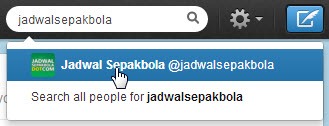
Cara Me-Reply dan Me-Retweet
Untuk me-reply atau membalas tweet yang dipublikasikan oleh pengguna Twitter lain anda arahkan cursor mouse anda ke Tweet yang ingin anda reply, nanti akan muncul 3 deret menu di bawah Tweet tersebut yaitu "Favorite", "Retweet" dan "Reply", untuk me-reply klik "Reply" nanti akan muncul jendela kecil seperti yang bisa anda lihat pada gambar di samping, tulis pesan balasan anda lalu klik tombol "Tweet" untuk mempublikasikannya. Untuk me-retweet klik tombol "Retweet", nanti akan muncul jendela konfirmasi apakah anda benar-benar ingin me-retweet tweet tersebut agar bisa dibaca para follower anda, jika iya klik tombol "Retweet", jika tidak klik tombol "Cancel".

Cara Mengirim Direct Message
Jika anda ingin mengirim pesan yang sifatnya personal atau rahasia terhadap pengguna Twitter lain maka anda sebaiknya menggunakan fitur Direct Message, agar bisa menggunakan fitur ini ada syaratnya yaitu anda harus mem-follow orang tersebut dan orang tersebut pun harus mem-follow anda. Untuk mengirim Direct Message anda klik tombol bergambar gerigi di bagian atas lalu pilih menu “Direct Message”, selanjutnya akan muncul jendela kecil, klik tombol “New message” lalu ketikkan user Twitter yang ingin anda kirimi pesan lalu ketikkan pesannya seperti yang terlihat pada gambar di bawah ini lalu klik tombol “Send message”.

thanks follow me @lionelfebri
BalasHapus